Eğer nispeten eski bir Android telefonunuz varsa, zaman içerisinde pek çok açıdan performans düşüşü ile karşılaşmanız sürpriz değil. Ama neyse ki, telefonunuza hayat öpücüğü vermek için başvurabileceğiniz bazı küçük ipuçları bulunuyor.
Samsung, vivo ya da Xiaomi fark etmeksizin, akıllı telefonunuzdaki birkaç özel ayarla oynayarak pil ömrünü optimize edebilir, telefonunuzu güvene alabilir ve Android deneyiminizi daha verimli hale getirebilirsiniz. Tabii ki tüm Android cihazların hepsi aynı değil; telefon üreticileri genellikle Android üzerine kendi yazılımlarını koyduğundan bazı ayarlar eksik veya farklı yerde olabilir. O yüzden vereceğimiz ipuçlarını uygularken buna dikkat etmeniz gerekiyor.
Peki Android cihazlarınızdan daha iyi verim almak için neler yapabilirsiniz? İşte sizin için birkaç ipucu:
Pil ömrünü iyileştirmek için yapılabilecek ayarlar
Ekran parlaklığını ayarlayın: Eminiz herkes için pil ömrü zayıf bir telefon kullanmak sinir bozucu olabilir, ancak pil performansını en üst düzeye çıkarmak için atabileceğiniz bazı adımlar var. Otomatik ekran parlaklığını veya adaptif parlaklığı kapatın ve parlaklık seviyesini %50'nin altına ayarlayın. Zira ekranınız ne kadar parlak olursa, o kadar fazla pil gücü tüketir.
Ayara ulaşmak için ekranın üst kısmından kısayol menüsünü aşağı çekmeniz ve kaydırıcıdan ayarlamanız gerekiyor. Bazı telefonların kısayol panelinde otomatik parlaklık için bir ayar olabilir; aksi takdirde, ayarı bulmak ve kapatmak için ayarlar uygulamasını açmanız ve "parlaklık" olarak arama yapmanız lazım.
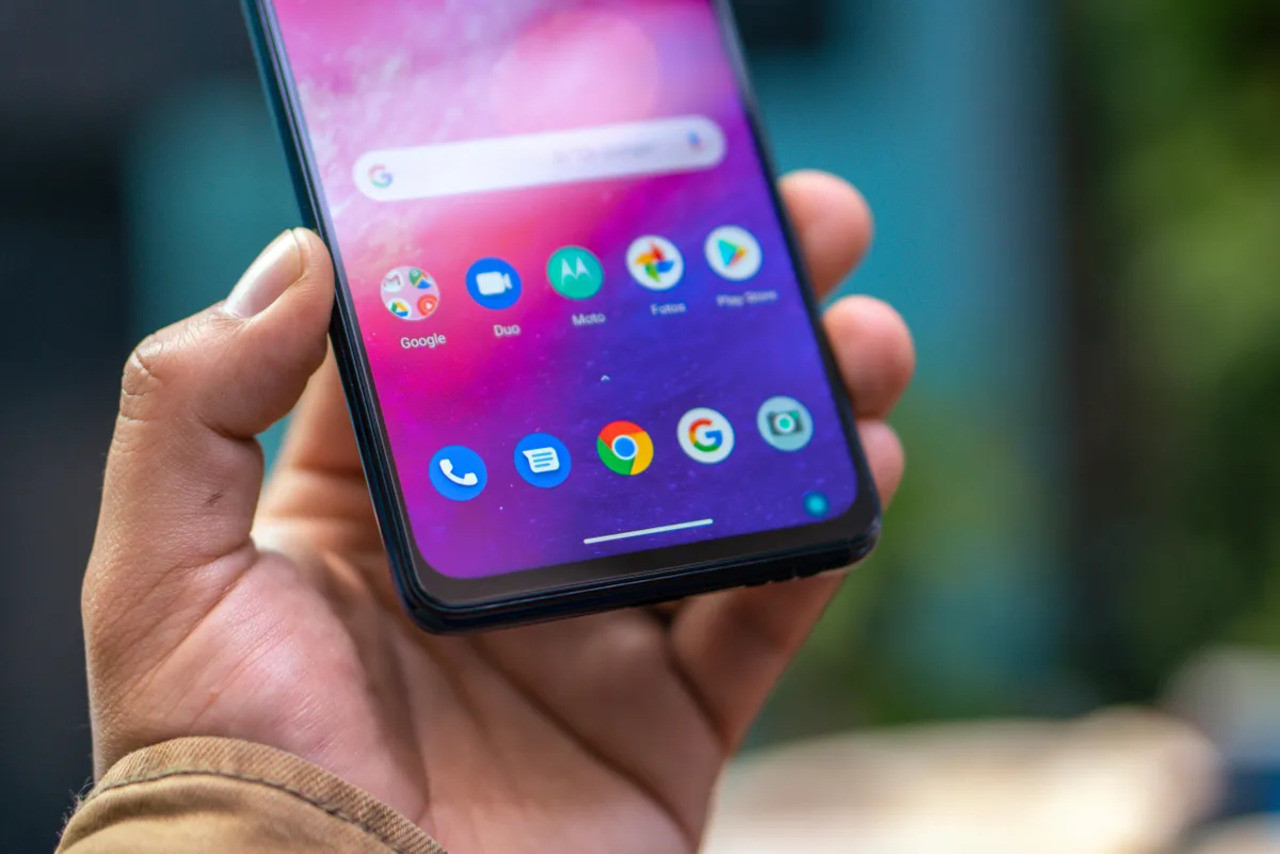
Adaptif pil ve pil optimizasyonunu kullanın: Bu özellikler, hangi uygulamaları ne zaman kullandığınız da dahil olmak üzere telefonunuzu ne kadar kullandığınızı öğrenmeye ve ardından uygulamaları ve kullandıkları pil miktarını optimize etmeye yardımcı olur.
Bazı Android telefonlar Ayarlar uygulamasında özel bir Pil bölümüne sahipken, bazıları bu ayarları saklayabiliyor. O yüzden bu seçeneği bulmak için ayarları açıp "pil" olarak arama yaparsanız daha sağlıklı olacaktır. Ayrıca telefonunuzda, pilin sağlığını korumak için gece boyunca ne kadar hızlı şarj olduğunu izleyebilen adaptif bir şarj ayarı da olabilir.
Karanlık modu daha sık kullanın: Pil ömrünü iyileştirmenin ve aynı zamanda gözlerinizi korumaya yardımcı olmanın bir başka yolu da Android'in özel karanlık modunu kullanmak. Android 10 veya daha yeni bir sürümü kullanan tüm Android telefonlar özel bir karanlık mod seçeneğine sahip.
Google'a göre, karanlık mod sadece telefon ekranlarının gözlerimiz üzerinde yarattığı yorgunluğu azaltmakla kalmıyor. Aynı zamanda OLED ekranlarda koyu arka planları görüntülemek, beyaz bir arka plana göre daha az güç gerektirdiği için pil ömrünü de iyileştiriyor.
Telefonunuzun hangi Android sürümünü çalıştırdığına ve telefonunuzu hangi şirketin ürettiğine bağlı olarak, karanlık modu bulmak için ayarlar uygulamasında biraz dolaşmanız gerekebilir.
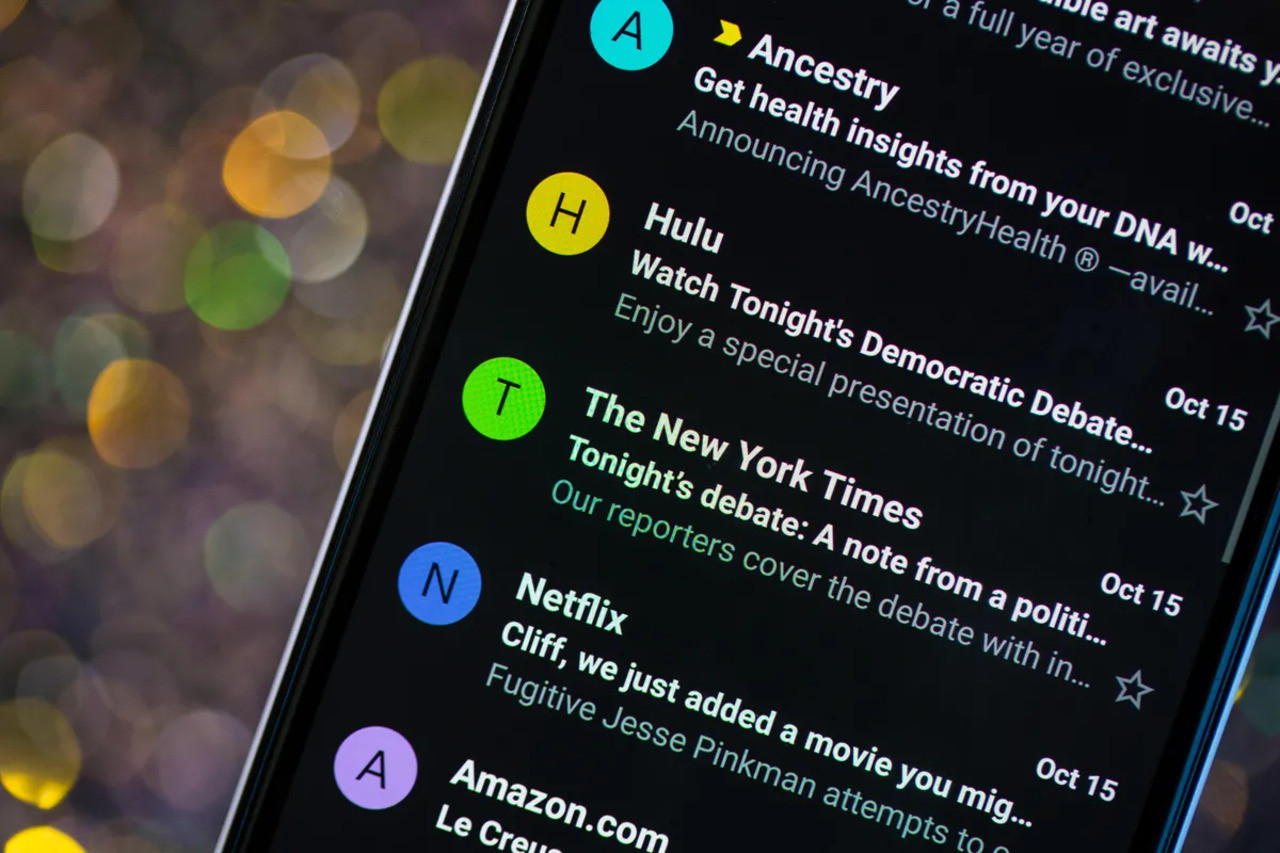
Daha verimli bir Android için yapılabilecek ayarlar
Ana ekranınızı gereksiz dağınıklıktan arındırın: Google Play Store'dan her yeni uygulama yüklediğinizde kısayolların ana ekrana eklendiğini biliyorsunuz. Ancak bunu istemiyorsanız kurtulmanın basit bir yolu var: Ana ekranda boş bir alana uzunca basın ve Ayarlar'a dokunun. Ana Ekrana simge ekle veya Ana Ekrana yeni uygulamalar ekle gibi bir seçenek göreceksiniz, bunu kapatmanız yeterli.
Artık yeni uygulama yüklediğinizde ana ekrana simge eklenmeyecek. Elbette bir uygulamanın simgesini uygulama çekmecesinden sürükleyerek kısayollar eklemeye devam edebilirsiniz, ancak siz istemediğiniz sürece bunlar ana ekranınızda görünmeyecek.
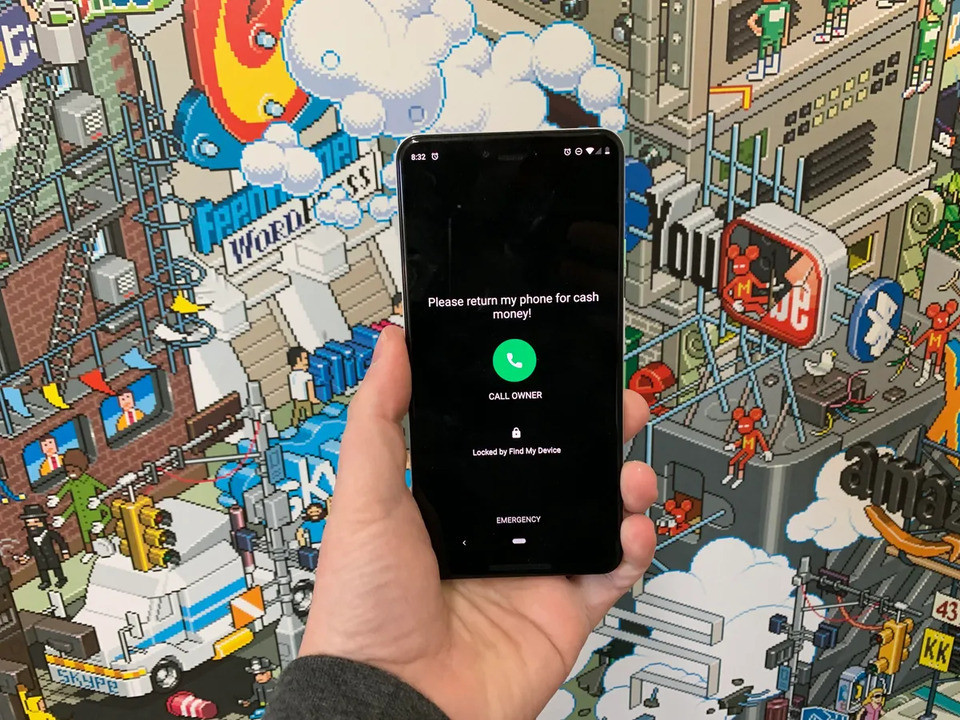
Daha iyi odaklanabilmeniz için Rahatsız Etme modunu açın: Telefonunuz geceleri yanı başınızda duruyorsa, muhtemelen her arama, mesaj veya sosyal medya bildiriminde ses çıkarmasını istemezsiniz; özellikle de uyumaya çalışırken... Android, belirlenen saatlerde telefonu sessiz tutacak bir Rahatsız Etme modu sunuyor. Bazı telefonlarda bu, Kapalı Kalma Süresi veya Sessiz Zaman olarak da adlandırılabiliyor.
Bunu açmak içinse; Ayarlar > Sesler (veya Bildirimler) bölümüne gitmeniz ve ardından Rahatsız Etme veya diğer bilinen adlarıyla arama yapmanız lazım. Bulamazsanız, ayarlarınızdaki ana arama kısmından da arama yapabilirsiniz.
Telefonunuzun güvenliği için yapılabilecek ayarlar
Telefonunuzun çalınma ihtimaline karşı her zaman hazırlıklı olun: Çoğu kişinin en korktuğu şey, telefonunu çaldırmak veya kaybetmek olduğu kesin. Ancak Google'ın Cihazımı Bul özelliğini açmanız bu konuda endişelerinizi biraz da olsa azaltabilir.
Bunun için; Ayarlar uygulamasını açın ve ardından Cihazımı Bul özelliğini arayın. Genellikle bu, Ayarlar uygulamasının Güvenlik kısmında olur. Ya da bir Samsung cihazınız varsa, Ayarlar > Biyometri ve güvenlik > Cep Telefonumu Bul bölümünde bulunan Samsung'un Cep Telefonumu Bul hizmetini kullanabilirsiniz.
Bu etkinleştirildikten sonra, herhangi bir PC veya mobil cihazdan android.com/find adresine giderek, hesabınızda oturum açabilirsiniz. Samsung kullanıcılarının ise telefonu bulmak için findmymobile.samsung.com adresini ziyaret etmesi gerekiyor.
Bu noktadan sonra telefonunuzun açık ve çevrimiçi olduğunu varsayarsak, konumunu bir harita üzerinde görebilmeniz gerekiyor. Buradan telefonunuzu çaldırabilir, kilitleyebilir, kilit ekranında bir not belirleyerek telefonun kimde olduğunu ve size nasıl geri getirileceğini söyleyebilir ya da en kötü senaryoda telefonunuzu uzaktan sıfırlayabilirsiniz.

Telefonunuzu her zaman güncel tutun: Aslında bu öneri, hem güvenlik, hem pil ömrü, hem de performans açısından önemli... Android cihazınızı yavaşlatan hatalar ve diğer sorunlar basit bir yazılım güncellemesiyle çoğu zaman düzeltilebilir. Yalnız en son yazılım güncellemesini indirip yüklemeden önce, cihazınızın Wi-Fi'ye bağlı olduğundan emin olmanız lazım, aksi takdirde bu işlemi gerçekleştiremezsiniz.
Bunu yapmak içinse, Ayarlar uygulamasını açmanız ve Güncelleme olarak arama yapmanız yeterli. Daha sonra Yazılım güncellemesi ya da Sistem güncellemesi seçeneklerinden birini seçebilirsiniz. Ardından yazılımı indirin ve hazır olduğunda yükleyin. En son aşamada, cihazınız yeniden başlatılacak ve en son yazılım güncellemesini yükleyecek.
BU İÇERİK DE İLGİNİZİ ÇEKEBİLİR
Şarj aleti seçmenin püf noktaları
